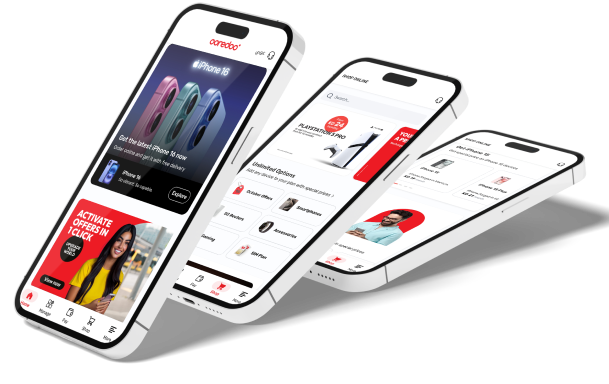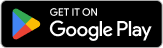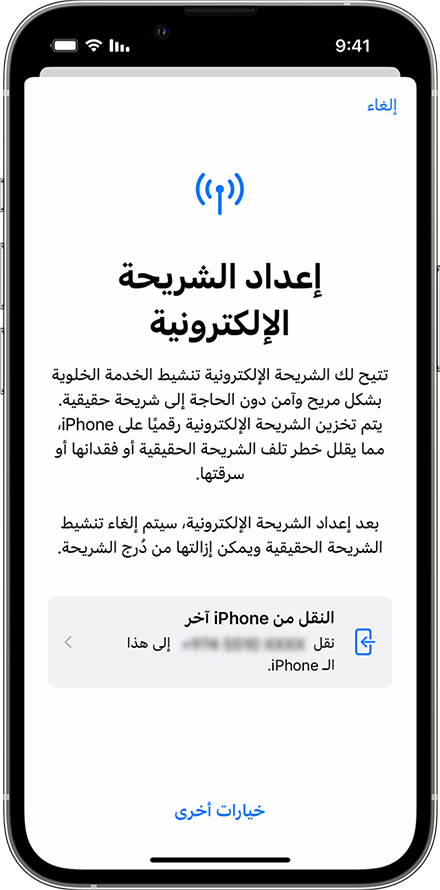
3. تحقق من التعليمات الظاهرة على iPhone القديم لتأكيد النقل. وللتأكيد، اضغط على "نقل" أو أدخل الرمز المعروض على iPhone الجديد إذا طُلب منك إدخال رمز تحقق.
4. انتظر لتنشيط باقة البيانات الخلوية على iPhone الجديد. يتم إلغاء تفعيل الشريحة القديمة عند تفعيل باقة البيانات الخلوية على iPhone الجديد.
5. إذا ظهر شعار Finish Setting Up Your Carrier's Cellular Plan (إنهاء إعداد باقة البيانات الخلوية) على iPhone الجديد، فاضغط عليه. ستتم إعادة توجيهك إلى صفحة ويب شركة الاتصالات لنقل الشريحة الإلكترونية. إذا كنت بحاجة للمساعدة، فاتصل بنا.
تحويل شريحة فعلية إلى شريحة إلكترونية على iPhone نفسه
يمكنك تحويل شريحة فعلية إلى شريحة إلكترونية على iPhone نفسه، إذا كانت شركة الاتصالات تدعم ذلك. اتبع الخطوات التالية:
1. على iPhone، انتقل إلى "الإعدادات" > "خلوي".
2. اضغط على "تحويل إلى شريحة إلكترونية". إذا لم تجد خيار "تحويل إلى شريحة إلكترونية"، فهذا يدل على أن شركة الاتصالات لا تدعم هذا الخيار. اتصل بشركة الاتصالات لنقل رقم هاتفك من شريحة فعلية إلى شريحة إلكترونية باستخدام eSIM Carrier Activation (تفعيل شركة الاتصالات للشريحة الإلكترونية) أو عن طريق المسح الضوئي لرمز QR.
3. اضغط على Convert Cellular Plan (تحويل الخطة الخلوية).
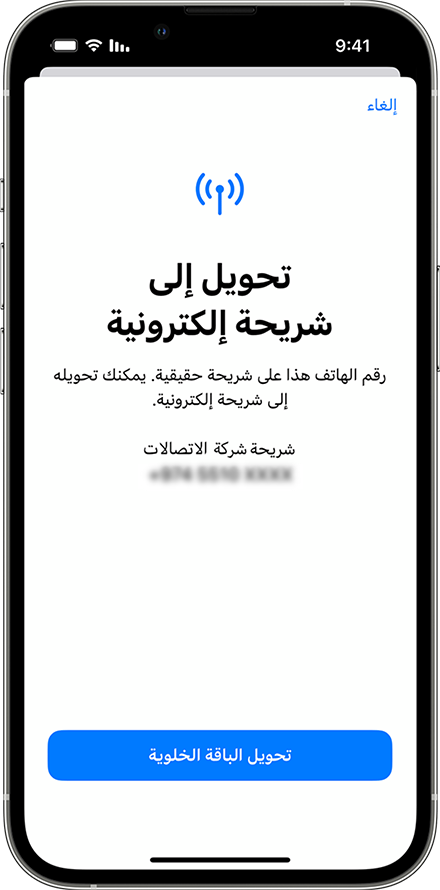
4. اضغط على "تحويل إلى شريحة إلكترونية".
5. انتظر حتى يتم تفعيل الشريحة الإلكترونية. يتم إلغاء تفعيل الشريحة القديمة عندما يتم تفعيل الخطة الخلوية على iPhone.
6. أزل الشريحة الفعلية من iPhone. وبعد ذلك، أعد تشغيل iPhone.
الأسئلة الأكثر شيوعا!
هل تحتاج مساعدة؟
تسرنا مساعدتك